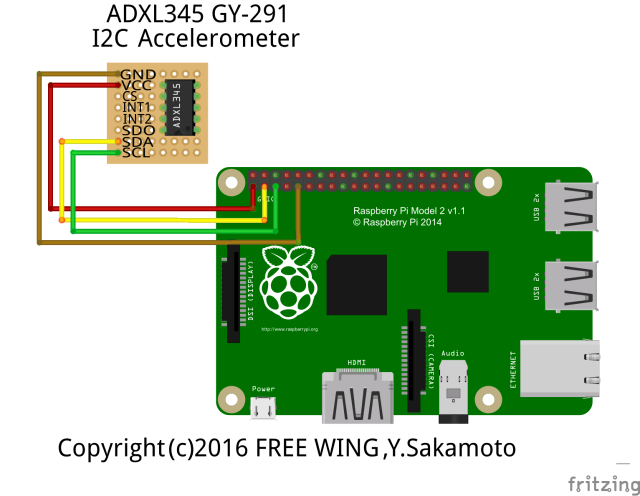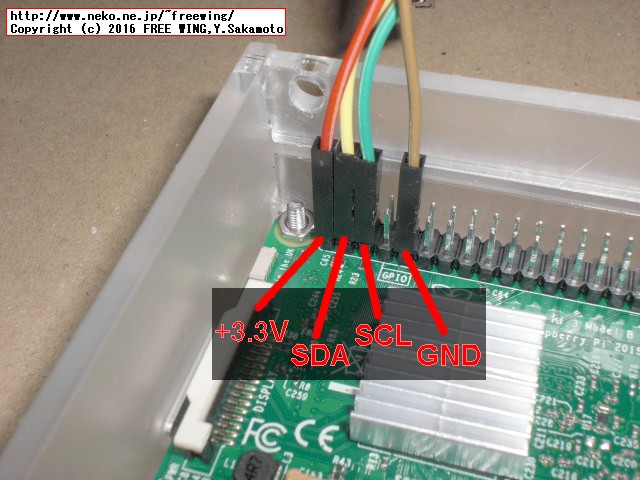・2016/04/19
 Raspberry Pi 3の GPIOに I2C通信方式の3軸加速度センサー ADXL345を接続する方法
Raspberry Pi 3の GPIOに I2C通信方式の3軸加速度センサー ADXL345を接続する方法
(ラズパイ3で I2Cの GY-291 ADXL345 3軸加速度センサーモジュール基板を使用する方法)
Tags: [Raspberry Pi], [電子工作]
● Raspberry Pi 3 Model Bを遂に購入
Raspberry Pi3 Model B RPI2 RPI3
大人気の CPUボードの Raspberry Piに WiFiと Bluetoothが搭載されたモデルが新発売となりました。
以前から Raspberry Pi 2を買おうかどうか迷っていましたが、Raspberry Pi 3 Model Bの発売を機に購入を決意してラズベリアンになる事にしました。
※ ラズパイの OS Raspbianはバージョンが上がる毎に過去の版と OSの内部の作りが変わり、過去に書かれた製作記事(例えば Raspbian Wheezyの時代の記事)がそのままではエラーが出たりして動かない事が有ります。
※ 当方のホームページのラズパイ記事は全て Raspberry Pi 3 Model Bと Raspbian Jessieの組み合わせで動作確認をしております。
(ただし、将来的に新しい Raspbian OSが出た場合に、当方の Raspbian Jessieを基にした内容がそのままでは動かない可能性が有ります。)
※ 2017/08/16から Raspbian OSは Raspbian Jessieから Raspbian Stretchに変わりました。
※ 2019/06/20から Raspbian OSは Raspbian Stretchから Raspbian Busterに変わりました。
Download Raspbian for Raspberry Pi
ちなみに、歴代のバージョンと名称は
| Debian | コードネーム | 年月 | 備考 | (参考)Ubuntuでの該当名称 |
| Debian 11 | Bullseye | 2021/08/14~ | 2021/11からラズパイにリリース | Focal Fossa 20.04 LTS ? |
| Debian 10 | Buster | 2019/06/20~ | 2019/06からラズパイ4対応 | Bionic 18.04 LTS |
| Debian 9 | Stretch | 2017/08/16~ | 2018/03からラズパイ3B+対応 | Xenial 16.04 LTS |
| Debian 8 | Jessie | 2015~ | 2016/02からラズパイ3対応 | Trusty 14.04 LTS |
| Debian 7 | Wheezy | 2013~2016 | | |
| Debian 6.0 | Squeeze | 2011~2014 | | |
| Debian GNU/Linux 5.0 | Lenny | 2009~2012 | | |
● Raspberry Pi3の GPIO端子の I2C機能を有効化して 3軸加速度センサー ADXL345を接続する
Raspberry Pi3の GPIO端子の I2C機能を有効化して 3軸加速度センサー ADXL345を接続します。
MMA7455では秋月液晶の AQM0802Aと相性が発生するので ADXL345の加速度センサーを購入しました。
※モジュール基板側の電源レギュレータを取り除く。ラズパイ基板から直に +3.3Vを供給できるので +5Vから +3.3Vを生成する電源レギュレータを取り除き、電源レギュレータ回路の Vinと Voutを接続する。
電源レギュレータのマーキング KB33 MIC5205-3.3BM5 3.3V Reg. 150mA
MIC5205: 150mA Low-Noise LDO Regulator - Microchip Micrel
MIC5205 150mA Low-Noise LDO Regulator .
● Raspberry Pi3の GPIO端子の I2C機能を有効にする方法
まず最初に Raspberry Pi3の GPIO端子の I2C機能を有効にする必要が有ります。下記に I2C機能を有効化する手順をまとめました。
・2016/03/26

Raspberry Pi 3で GPIO端子の I2C機能を有効化する方法
ラズパイ3の GPIO端子の I2C機能を有効にして各種センサーを繋げる方法まとめ
・ADXL345 GY-291 加速度センサモジュール基板回路図

結線方法は下記の様に 4本使用してそれぞれ接続します。
(1) ADXL345モジュールの SCLを ラズパイの GPIOの SCL(GPIO3)(緑色)
(2) ADXL345モジュールの SDAを ラズパイの GPIOの SDA(GPIO2)(黄色)
(3) ADXL345モジュールの GNDを ラズパイの GPIOの GND(GND) (茶色)
(4) ADXL345モジュールの VCCを ラズパイの GPIOの +3.3V(3V3)(赤色)
・Raspberry Piの I2C機能を有効にして GPIO端子に ADXL345 GY-291 加速度センサモジュール基板を接続する

・Raspberry Piの I2C機能を有効にして GPIO端子に I2C I/Fの周辺機器を接続する

・Raspberry Piの I2C機能を有効にして GPIO端子に ADXL345 GY-291 加速度センサモジュール基板を接続する

※モジュール基板側に有る I2C制御線の SCLと SDAに有るプルアップ抵抗を取る(連結した時にプルアップ抵抗値が合成されてしまう)
※モジュール基板側の電源レギュレータを取り除く。ラズパイ基板から直に +3.3Vを供給できるので +5Vから +3.3Vを生成する電源レギュレータを取り除く。
・Raspberry Piの I2C機能を有効にして GPIO端子に ADXL345 GY-291 加速度センサモジュール基板を接続する

・Raspberry Piの I2C機能を有効にして GPIO端子に ADXL345 GY-291 加速度センサモジュール基板を接続する

※モジュール基板側の電源レギュレータを取り除き、電源レギュレータの配線をショートさせる。
※プルアップ抵抗はまだ外していません。
・Raspberry Piの I2C機能を有効にして GPIO端子に ADXL345 GY-291 加速度センサモジュール基板を接続する

・Raspberry Piの I2C機能を有効にして GPIO端子に ADXL345 GY-291 加速度センサモジュール基板を接続する

$ sudo i2cdetect -y 1
0 1 2 3 4 5 6 7 8 9 a b c d e f
00: -- -- -- -- -- -- -- -- -- -- -- -- --
10: -- -- -- -- -- -- -- -- -- -- -- -- -- -- -- --
20: -- -- -- -- -- -- -- -- -- -- -- -- -- -- -- --
30: -- -- -- -- -- -- -- -- -- -- -- -- -- -- -- --
40: -- -- -- -- -- -- -- -- -- -- -- -- -- -- -- --
50: -- -- -- 53 -- -- -- -- -- -- -- -- -- -- -- --
60: -- -- -- -- -- -- -- -- -- -- -- -- -- -- -- --
70: -- -- -- -- -- -- -- --
0x53に存在するのを確認する
● ラズパイの Pythonで 3軸加速度センサモジュール ADXL345 GY-291を制御するサンプルプログラム
ADXL345.py
# -*- coding: utf-8 -*-
#!/usr/bin/python
import RPi.GPIO as GPIO
import os
import smbus
import time
# ADXL345 Class
class ADXL345():
DevAdr = 0x53
myBus = ""
if GPIO.RPI_INFO['P1_REVISION'] == 1:
myBus = 0
else:
myBus = 1
b = smbus.SMBus(myBus)
def setUp(self):
self.b.write_byte_data(self.DevAdr, 0x2C, 0x0B) # BandwidthRate
self.b.write_byte_data(self.DevAdr, 0x31, 0x00) # DATA_FORMAT 10bit 2g
self.b.write_byte_data(self.DevAdr, 0x38, 0x00) # FIFO_CTL OFF
self.b.write_byte_data(self.DevAdr, 0x2D, 0x08) # POWER_CTL Enable
def getValueX(self):
return self.getValue(0x32)
def getValueY(self):
return self.getValue(0x34)
def getValueZ(self):
return self.getValue(0x36)
def getValue(self, adr):
tmp = self.b.read_byte_data(self.DevAdr, adr+1)
sign = tmp & 0x80
tmp = tmp & 0x7F
tmp = tmp<<8
tmp = tmp | self.b.read_byte_data(self.DevAdr, adr)
# print '%4x' % tmp # debug
if sign > 0:
tmp = tmp - 32768
return tmp
# tmp = self.b.read_word_data(self.DevAdr, adr)
# MAIN
myADXL345 = ADXL345()
myADXL345.setUp()
# LOOP
for a in range(1000):
x = myADXL345.getValueX()
y = myADXL345.getValueY()
z = myADXL345.getValueZ()
os.system("clear")
print("X=", x)
print("Y=", y)
print("Z=", z)
time.sleep(0.5)
$ sudo apt-get -y install python-smbus i2c-tools
$ nano ADXL345.py
$ python ADXL345.py
● Raspbian OS Stretchで I2C-I/Fを有効にする方法
・2018/05/01

Raspberry Piの I2C機能を有効化する方法、最新の Raspbian Stretch対応 2018年版
ラズパイの I2C機能を有効にして各種センサーを繋げる方法まとめ
・2016/03/26

Raspberry Pi 3で 標準とは別の GPIO端子の I2C機能を有効化する方法(I2C-3編)
ラズパイ3の GPIO23と GPIO24で I2C機能を有効にする方法まとめ
● センサデバイスの I2Cアドレス一覧 IICアドレス一覧と使用方法
| 加速度センサ | MMA7455L
NXP | 使い方の説明
| 0x1D | (W:0x32 R:0x33) | MMA7455 三軸加速度センサモジュール
AQM0802Aと一緒に使えない相性? |
| 地磁気センサ | HMC5883L
Honeywell | 使い方の説明
| 0x1E | (W:0x3C R:0x3D) | CJ-M49 デジタルコンパスモジュール 3軸地磁気センサ |
| RFID NFCリーダライタ | NXP PN532 | 使い方の説明
| 0x24 | (W:0x48 R:0x49) | ELECHOUSE NFC MODULE V3 |
| 8ビット I/Oエクスパンダ | PCF8574
Texas Instruments | 使い方の説明
| 0x2F | (W:0x5E R:0x5F) | FC-113 PCF8574 キャラクタ液晶モジュール接続用 |
| キャラクタ液晶 8文字x2行 | 秋月 AQM0802A
ST7032
Sitronix | 使い方の説明
| 0x3E | (W:0x7E R:0x7F) | 秋月の AQM0802液晶はラズパイ側の回路が原因の癖が有ります。
MMA7455と一緒に使えない相性?
PCA9515AD I2Cバスリピーターとの併用を推奨 |
| キャラクタ液晶モジュール 16文字×2行 | 秋月 AQM1602A
ST7032
Sitronix | 使い方の説明
| 0x3E | (W:0x7E R:0x7F) | 秋月の AQM1602A液晶モジュール |
| 湿度センサ | HTU21D
TE Connectivity | 使い方の説明
| 0x40 | (W:0x80 R:0x81) | GY-21 温度、湿度センサーモジュール |
| AD/DA変換 | PCF8591
NXP | 使い方の説明
| 0x48 | (W:0x90 R:0x91) | YL-40 8ビットA/D & D/Aコンバータ |
| 温度センサ | LM75A
Texas Instruments | 使い方の説明
| 0x4F
A0-A2=H | (W:0x9E R:0x9F) | A0~A2を "H"に設定で 0x4F
デフォルト 0x48 |
| 3軸加速度センサ | ADXL345
Analog Devices | 使い方の説明
| 0x53 | (W:0xA6 R:0xA7) | GY-291 3軸加速度センサモジュール |
| I2Cメモリ | AT24C32
(4KBメモリ) | | 0x57 | (W:0xAE R:0xAF) | ZS-042 下記の RTCモジュールに搭載 |
| RTC リアルタイムクロック | DS3231
現 Maxim
旧 Dallas Semiconductor | 使い方の説明
| 0x68 | (W:0xD0 R:0xD1) | ZS-042 温度補償水晶発振器(TCXO)および水晶を内蔵する低コスト、 超高精度 I2Cリアルタイムクロック(RTC) |
| 赤外線アレイセンサ | AMG8833
Panasonic | 使い方の説明
| 0x68 | (W:0xD0 R:0xD1) | AMG8833 赤外線アレイセンサ Grid-EYEモジュール
サーモグラフィーごっこが可能 |
| 6軸 ジャイロ+加速度センサ | MPU-6050
InvenSense | 使い方の説明
| 0x68
ADO=L | (W:0xD0 R:0xD1) | GY-521 三軸加速度センサ・三軸ジャイロセンサモジュール、
AD0端子 プルアップ時=0x69、
AD0端子 プルダウン時=0x68 |
| 9軸 ジャイロ+加速度+地磁気センサ | MPU-9150
InvenSense | | 0x69 | (W:0xD0 R:0xD1) | MPU-6050に地磁気センサーを追加した最強センサー |
| 9軸 ジャイロ+加速度+地磁気センサ | MPU-9250
InvenSense | | 0x69 | (W:0xD0 R:0xD1) | MPU-9150の改良型、3軸加速度 + 3軸ジャイロ + 3軸コンパス |
| 気圧/気温/高度センサ | BMP180
Bosch Sensortec | | 0x77 | (W:0xEE R:0xEF) | BMP085の改良型 |
| 気圧/温度/高度センサ | BMP280
Bosch Sensortec | 使い方の説明
| 0x76
SDO=L | (W:0xEC R:0xED) | BMP180の改良型、温度・気圧(高度)センサー
SDO端子 プルアップ時=0x77、
SDO端子 プルダウン時=0x76 |
| 湿度/気圧/温度/高度センサ | BME280
Bosch Sensortec | | 0x76
SDO=L | (W:0xEC R:0xED) | BMP280の進化型、湿度・温度・気圧(高度)の 4種類の環境情報を取得できる(湿度が追加になった)
SDO端子 プルアップ時=0x77、
SDO端子 プルダウン時=0x76 |
| 照度、近接センサ | APDS-9930
Broadcom | 使い方の説明
| 0x39 | (W:0x72 R:0x73) | |
| RGB色センサ、ジェスチャー、照度、近接センサ | APDS-9960
Broadcom | 使い方の説明
| 0x39 | (W:0x72 R:0x73) | |
| RGB色センサ | TCS34725
TAOS | 使い方の説明
| 0x29 | (W:0x52 R:0x53) | |
| 12点 静電タッチセンサ | MPR121
Freescale Semiconductor | 使い方の説明
| 0x5A | (W:0xB4 R:0xB5) | |
| 有機LEDモジュール 128x64 0.96インチ | SSD1306
SOLOMON SYSTECH | 使い方の説明
| 0x3C | (W:0x78 R:0x79) | DC='L'で 0x3C、DC='H'で 0x3D |
センサー類は必要な GPIOピンが 2本で済む I2C通信方式のデバイスで揃えました。
また、全てのデバイスの信号電圧レベルは +3.3Vです。
制御アドレスが異なるセンサーモジュール同士は同一の I2Cバスに接続してラズパイで使用する事ができます。
※ MMA7455と一緒に使用すると ST7032iコントローラが認識されない。I2Cデバイス間の相性? I2C配線の引き回し?
※ ST7032iには STARTコンディションの前に、バス調停のSCLパルスがあると、誤動作してACKを返さないバグが有るそうです。
ストロベリー・リナックス ST7032 低電圧I2C液晶モジュール アプリケーションノート
ごみが直前にあるとその後正しいシーケンスで通信しても ST7032は通信に失敗します。
※ AQM0802A液晶モジュール使用時のI2Cバスのプルアップ抵抗は10kΩを推奨いたします。(ラズパイ側で 1.8kΩでプルアップされているのが問題)
※ Raspberry Pi 全シリーズに共通する仕様の制約から、AQMシリーズの液晶を接続する場合にはバッファ(I2Cバスリピーター、例:PCA9515AD)を介して接続してください。
I2C接続小型LCDモジュール(8x2行)ピッチ変換キットの質問と回答
● Raspberry Piのコンソール上で使用する各種コマンド
Raspberry Piのコンソール上で使用する各種コマンドは下記にまとめました。
・2016/03/26

Raspberry Pi 3の Linuxコンソール上で使用する各種コマンドまとめ
ラズパイの Raspbian OSのコマンドラインで使用する便利コマンド、負荷試験や CPUシリアル番号の確認方法等も
Tags: [Raspberry Pi], [電子工作]
●関連するコンテンツ(この記事を読んだ人は、次の記事も読んでいます)

FWinSdCardImager SDカード イメージ書き込みアプリ、ラズパイの Raspbian OS、Jetson Nanoの Ubuntuの書き込みに便利
ラズパイや Jetson Nano等のワンボードマイコン等への OSイメージの書き込みが簡単にできる

FWinPiFinder ラズベリーパイ IPアドレス発見アプリ。ARPコマンドでラズパイの IPアドレスを探索発見する
Raspberry Piや NVIDIA Jetson Nano等の IPアドレスを MACアドレスの OUI部分を使用して発見する

Raspberry Pi 3系のトラブルであるある第一位の電源トラブル、低電圧警報に関する情報のまとめ
ラズパイ3B系での低電圧警報に関する情報まとめ、コマンドラインやログファイルから低電圧を検知する方法

Raspberry Piで CPUの脆弱性 Spectreと Meltdownの脆弱性をチェックする方法
ラズパイで 2018年初頭に大騒ぎになったスペクターとメルトダウンの CPUの脆弱性をチェックする方法

Raspberry Pi Zero Wを海外通販の Pimoroni等での購入方法、購入できる通販ショップ一覧まとめ
ラズパイゼロW ワイヤレスモデルを海外通販でサクッと簡単に個人輸入で入手。技適通過でも国内販売は常に品切れ

Raspberry Pi 3で安定して使える相性の無い最適な microSDカードの種類のまとめ
ラズパイ3で安定して使える microSDカードを購入する Teamと SanDiskは絶対に買わない

Raspberry Pi 3 Model Bに専用カメラモジュール RaspiCamを接続する方法
ラズパイに専用カメラモジュールを接続して Raspbianで写真の静止画撮影や動画を録画する方法

Raspberry Pi 3の Linuxコンソール上で使用する各種コマンドまとめ
ラズパイの Raspbian OSのコマンドラインで使用する便利コマンド、負荷試験や CPUシリアル番号の確認方法等も

Raspberry Pi 3公式フォーラムの FAQの内容の日本語訳
ラズパイ公式フォーラムの「The Raspberry Pi 3 Model B Q&A thread」の日本語訳

Raspberry Pi 3で GPIO端子の I2C機能を有効化する方法
ラズパイ3の GPIO端子の I2C機能を有効にして各種センサーを繋げる方法まとめ

大人気の CPUボード、Raspberry Pi 3 Model Bで作ってみよう
Raspberry Piの開発環境の構築やタッチパネル付き液晶ディスプレイや各種センサーの使い方まとめ
 Raspberry Pi関連はこちらへまとめました
Raspberry Pi関連はこちらへまとめました
下記以外にも多数のラズパイ関係の記事が有ります。
(I2C制御、GPIO制御、1-Wire制御、シリアル通信、日本語音声合成、日本語音声認識、中国語音声合成、MeCab 形態素解析エンジン、赤外線リモコン制御、秋月 I2C液晶モジュール、KeDei 3.5インチ液晶、HDMI 5インチ液晶、NFCカードリーダ、コマンドライン操作方法等)

Espressif ESP8266 Arduino互換でスケッチが使える ESP-12Eモジュール基板
Espressif ESP8266 ESP-12-E NodeMCU V1 ESP12 CP2102

BangGood通販はドローン以外にも面白い商品がまだまだ有った(電子工作編)
レーザー彫刻機、カラー液晶の DIYオシロ、Arduinoや Raspberry Pi用の小型カラー液晶
[HOME]
|
[BACK]
リンクフリー(連絡不要、ただしトップページ以外は Web構成の変更で移動する場合があります)
Copyright (c)
2016 FREE WING,Y.Sakamoto
Powered by 猫屋敷工房 & HTML Generator
http://www.neko.ne.jp/~freewing/raspberry_pi/raspberry_pi_3_i2c_accelerometer_adxl345/